Navzdory svým nedostatkům v posledních letech se Mac App Store podstatně rozrostl a stává se oblíbeným místem pro stahování aplikací. Více vývojářů nabízí bezplatné nebo placené možnosti, abyste mohli udělat nějakou práci nebo dokonce hrát nějaké hry.
Obsah
- Související čtení
- Proč potřebujeme zadávat naše heslo?
- Jak zakázat výzvy k zadání hesla na Catalina
- Jak zakázat výzvy k zadání hesla v předchozích iteracích
-
Závěr
- Související příspěvky:
Související čtení
- App Store nefunguje v macOS Catalina, jak opravit
- Nelze se připojit k iTunes Store nebo App Store
- Uživatelský účet Mac zmizel? Zde je návod, jak jej získat zpět
- Jak nainstalovat macOS nebo OS X na nový pevný disk pro váš Mac
Jedna nepříjemnost, která se stále objevuje, bez ohledu na macOS nebo iOS, je stahování bezplatných aplikací. Je to frustrující, když se jen snažíte rychle stáhnout bezplatnou aplikaci, abyste si uvědomili, že musíte zadat heslo. Dnes se podíváme na to, jak můžete zakázat výzvy k zadání hesla při stahování bezplatných aplikací.
Proč potřebujeme zadávat naše heslo?
Předpoklad pro zadání hesla při stahování aplikací je velmi jednoduchý. Slouží k ochraně uživatele nebo někoho jiného před stahováním a nákupem aplikací bez souhlasu nebo povolení.
To platí bez ohledu na to, zda používáte iOS nebo macOS, protože nechcete skončit se spoustou neoprávněných poplatků. Je zřejmé, že k tomu dochází častěji, když mají vaše děti přístup k vašim zařízením, ale náhodné nákupy se stávají i dospělým.
Jak zakázat výzvy k zadání hesla na Catalina
Nejprve existovaly určité obavy, že nemůžete zakázat výzvy k zadání hesla pro bezplatné aplikace. Důvodem je odstranění iTunes, protože to byla jedna z metod, jak toho dosáhnout v předchozích iteracích macOS.
S macOS Catalina jsou kroky trochu jiné a ve skutečnosti nevyžadují, abyste se hluboce ponořili. Zde je návod, jak můžete zakázat výzvy k zadání hesla v macOS Catalina.
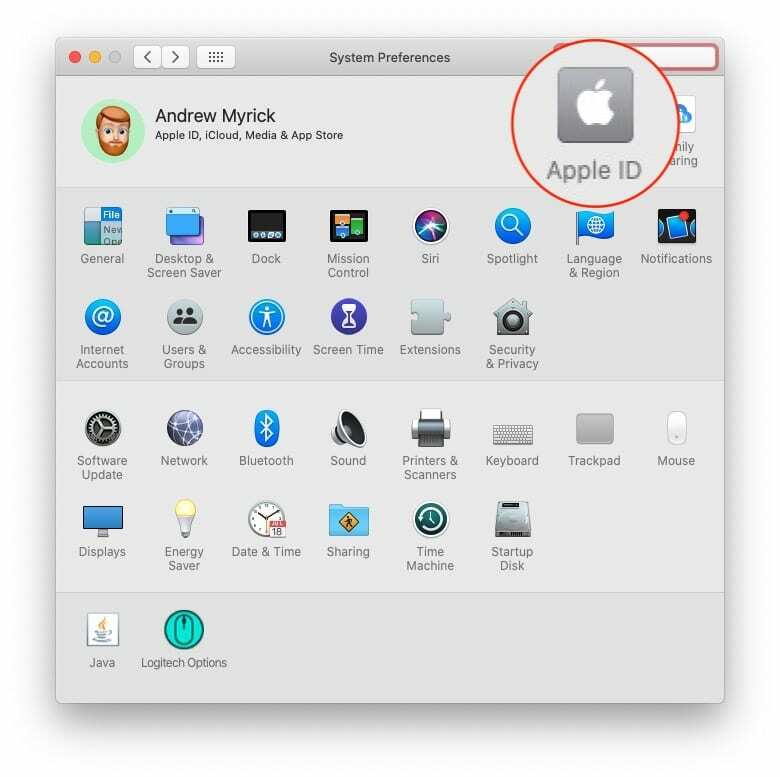
- Otevřete Předvolby systému
- Klikněte na Apple ID
- Na levém panelu zvýrazněte a vyberte Média a nákupy
- Pod Zdarma ke stažení, klikněte na kruh pro Nikdy nevyžadovat
- Ukončete Předvolby systému

Je důležité zmínit, že pokud se nemusíte starat o to, aby si aplikace kupovali malí nebo někdo jiný, můžete výzvy pro všechny nákupy zakázat. Postupujte podle stejných kroků jako výše a klikněte na kruh pro Nikdy nevyžadovat pod následujícím:
- Zdarma ke stažení
- Nákupy a nákupy v aplikaci
Tím odpadne nutnost zadávat heslo při nákupu aplikací nebo doplňků v aplikaci.
Jak zakázat výzvy k zadání hesla v předchozích iteracích
Pokud nepoužíváte nejnovější verzi macOS a používáte Mojave nebo něco staršího, jsou kroky trochu jiné. Následující kroky vyžadují, abyste měli k dispozici nejnovější verzi iTunes, a jsou následující:
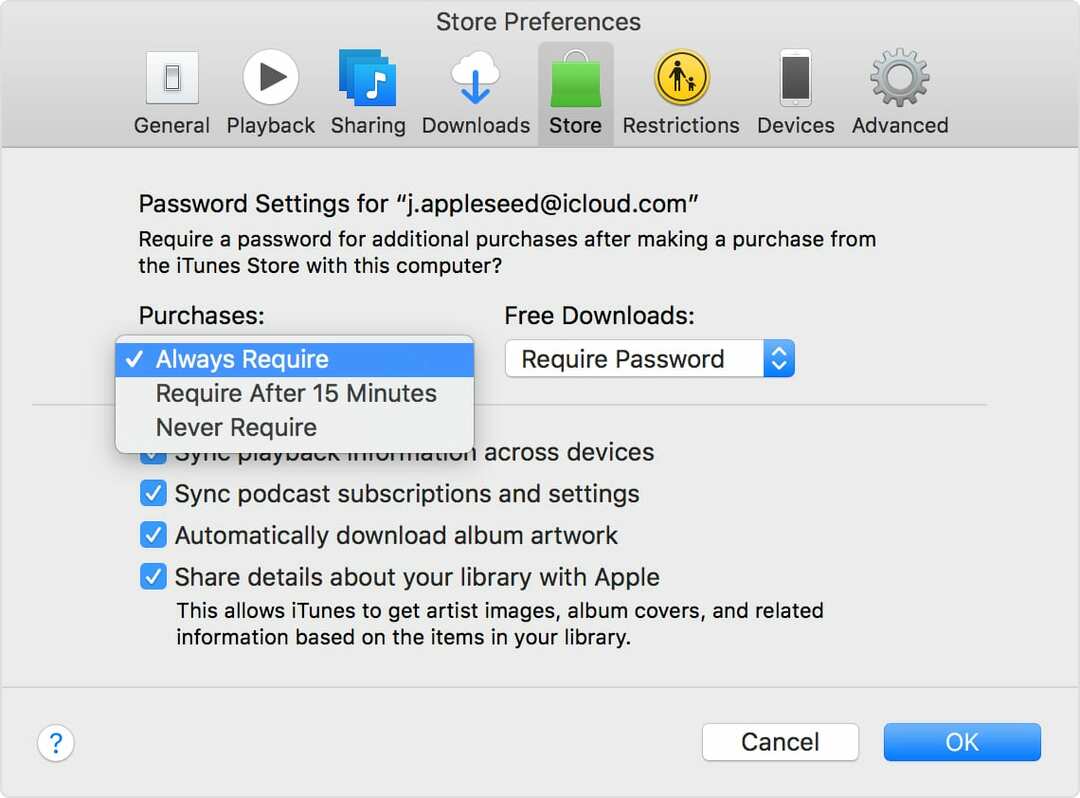
- Otevřete iTunes na vašem Macu
- Na liště nabídek klikněte na iTunes a vyberte Předvolby
- Klikněte na Obchod tab
- V části Bezplatné stažení klikněte na rozbalovací nabídku a vyberte Nikdy nevyžadovat
- Klepněte na tlačítko OK
Tím zakážete výzvy k zadání hesla na starších verzích macOS v případě, že upgrade buď nechcete, nebo nemůžete.
Závěr
Jsme rádi, že Apple usnadňuje život nám všem a pomáhá předcházet neoprávněným nákupům. Ale pokud váš život nepotřebuje tuto extra linii obrany, je hezké mít možnost zakázat výzvy k zadání hesla pro bezplatné aplikace. Nebo jakékoli aplikace.
Pokud při hledání správného nastavení narazíte na nějaké problémy nebo možnost nevidíte, dejte nám vědět. Rádi vám pomůžeme s umístěním pro váš počítač macOS nebo OS X.
Andrew je spisovatel na volné noze z východního pobřeží USA.
V průběhu let psal pro různé weby, včetně iMore, Android Central, Phandroid a několika dalších. Nyní tráví dny prací pro společnost HVAC, zatímco po nocích pracuje jako spisovatel na volné noze.